win7电脑超级终端怎么打开 win7系统超级终端下载安装方法
更新时间:2024-02-15 08:52:26作者:yang
在使用Win7电脑时,有时候我们需要通过超级终端来进行一些高级操作,比如网络配置、系统维护等,有些用户可能不清楚如何打开Win7系统中的超级终端,或者在新安装的系统中找不到它的位置。本文将介绍一种简单的方法,帮助大家下载和安装Win7系统的超级终端,以便更方便地进行各种操作和维护。无论你是新手还是有一定经验的用户,都可以通过本文轻松掌握超级终端的使用。
解决方法:
1、首先去网上下载一个超级终端软件,在地址栏里输入超级终端下载,然后等待下载完成。
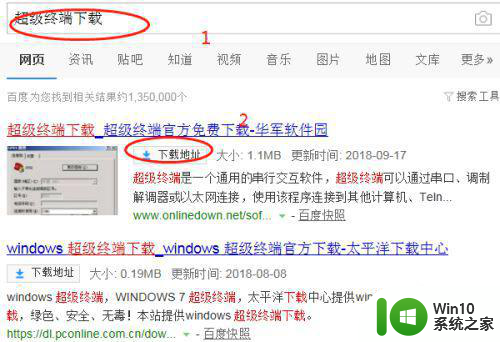
2、然后找到开始→控制面板→电话和调制解调器,双击电话和调制解调器,打开之后,然后进行设置好相应的位置信息点击确定,关闭即可。
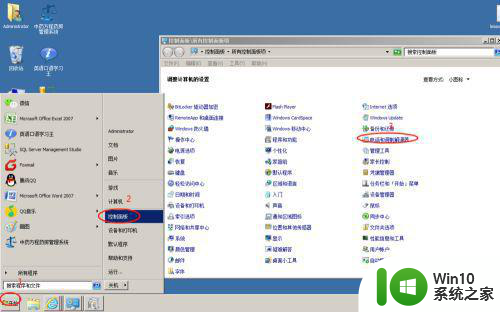
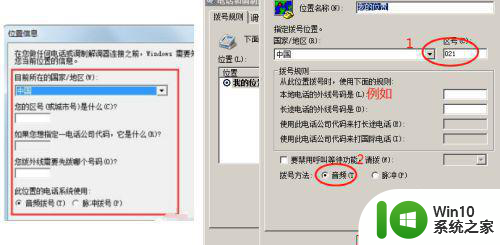
3、找到自己下载的超级终端软件,然后进行解压缩,打开文件夹里面的hyper_terminal_latest文件,双击,然后下一步,可以修改安装路径,然后点击下一步进行安装,完成关闭。
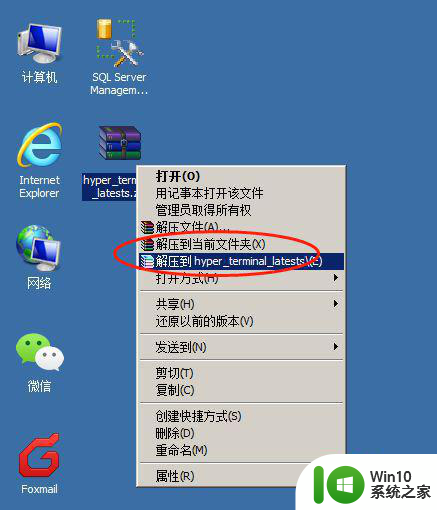
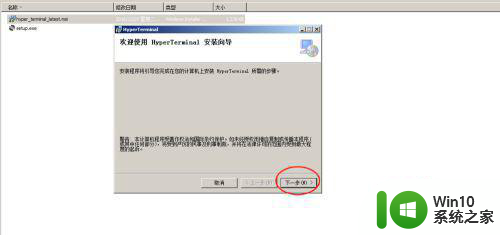
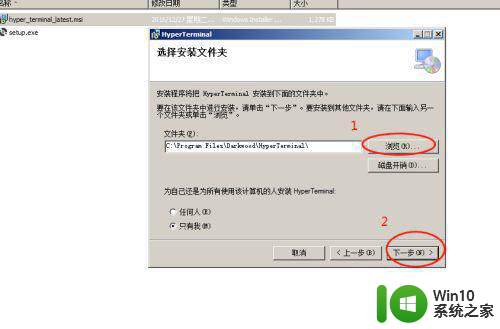
4、此时可以找到桌面的超级终端软件,双击打开,然后点击文件--》新建连接,打开你需要连接的终端,进行操作即可。
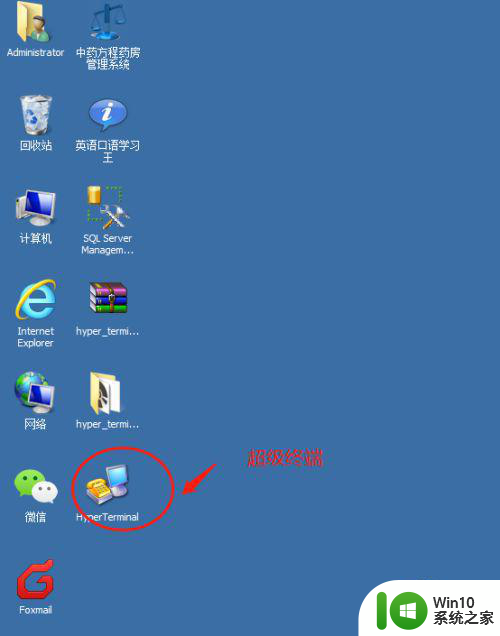
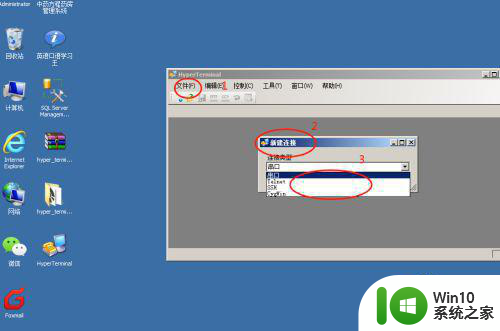
以上就是关于win7电脑超级终端怎么打开的全部内容,有出现相同情况的用户就可以按照小编的方法了来解决了。
win7电脑超级终端怎么打开 win7系统超级终端下载安装方法相关教程
- win7如何安装超级终端 win7超级终端怎么打开
- win10hypertrm超级终端怎样安装 win10hypertrm超级终端安装教程
- win10系统下载安装b站客户端时提示安装失败怎么办 如何在电脑win10系统上快速下载b站客户端并安装成功
- 如何在win10系统中安装telnet客户端 win10 telnet客户端丢失怎么补救
- win7装回xp系统教程 win7系统如何降级安装xp系统教程
- 怎么开启win7nfs客户端服务 win7开启nfs客户端的方法
- 哔哩哔哩下载Win7版客户端安装教程 在电脑上怎样下载哔哩哔哩Win7客户端软件
- 超字五笔怎么打的 超字五笔输入法怎么安装
- win7系统如何安装ie11浏览器 win7系统如何升级到ie11浏览器
- 三星超极本使用u教授u盘安装系统教程 三星超极本u盘安装系统步骤详解
- bios升级后无法安装系统怎么解决 bios升级后无法安装系统解决方法
- 苹果电脑安装win7的方法 苹果电脑怎么安装win7系统
- w8u盘启动盘制作工具使用方法 w8u盘启动盘制作工具下载
- 联想S3040一体机怎么一键u盘装系统win7 联想S3040一体机如何使用一键U盘安装Windows 7系统
- windows10安装程序启动安装程序时出现问题怎么办 Windows10安装程序启动后闪退怎么解决
- 重装win7系统出现bootingwindows如何修复 win7系统重装后出现booting windows无法修复
系统安装教程推荐
- 1 重装win7系统出现bootingwindows如何修复 win7系统重装后出现booting windows无法修复
- 2 win10安装失败.net framework 2.0报错0x800f081f解决方法 Win10安装.NET Framework 2.0遇到0x800f081f错误怎么办
- 3 重装系统后win10蓝牙无法添加设备怎么解决 重装系统后win10蓝牙无法搜索设备怎么解决
- 4 u教授制作u盘启动盘软件使用方法 u盘启动盘制作步骤详解
- 5 台式电脑怎么用u盘装xp系统 台式电脑如何使用U盘安装Windows XP系统
- 6 win7系统u盘未能成功安装设备驱动程序的具体处理办法 Win7系统u盘设备驱动安装失败解决方法
- 7 重装win10后右下角小喇叭出现红叉而且没声音如何解决 重装win10后小喇叭出现红叉无声音怎么办
- 8 win10安装程序正在获取更新要多久?怎么解决 Win10更新程序下载速度慢怎么办
- 9 如何在win7系统重装系统里植入usb3.0驱动程序 win7系统usb3.0驱动程序下载安装方法
- 10 u盘制作启动盘后提示未格式化怎么回事 U盘制作启动盘未格式化解决方法
win10系统推荐
- 1 电脑公司ghost win10 64位专业免激活版v2023.12
- 2 番茄家园ghost win10 32位旗舰破解版v2023.12
- 3 索尼笔记本ghost win10 64位原版正式版v2023.12
- 4 系统之家ghost win10 64位u盘家庭版v2023.12
- 5 电脑公司ghost win10 64位官方破解版v2023.12
- 6 系统之家windows10 64位原版安装版v2023.12
- 7 深度技术ghost win10 64位极速稳定版v2023.12
- 8 雨林木风ghost win10 64位专业旗舰版v2023.12
- 9 电脑公司ghost win10 32位正式装机版v2023.12
- 10 系统之家ghost win10 64位专业版原版下载v2023.12